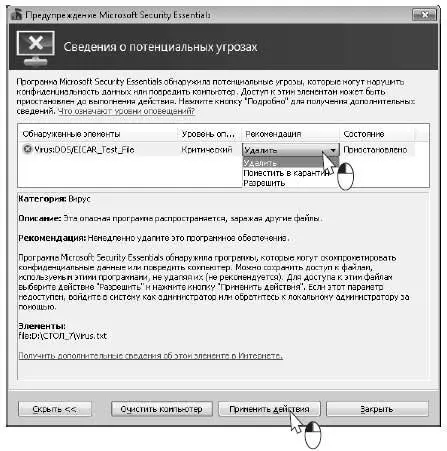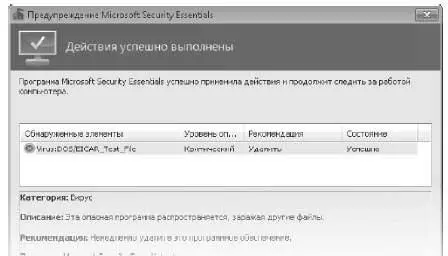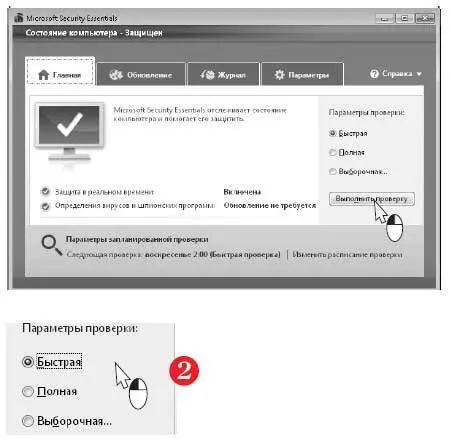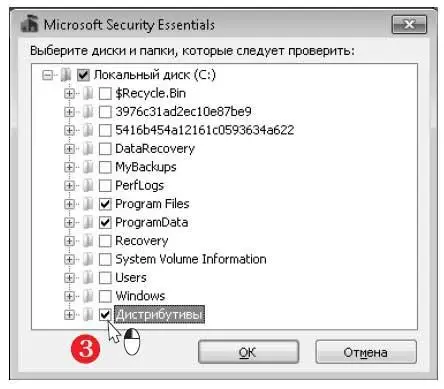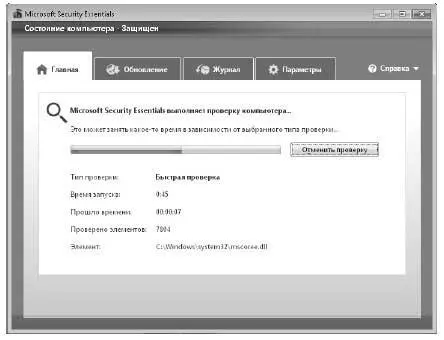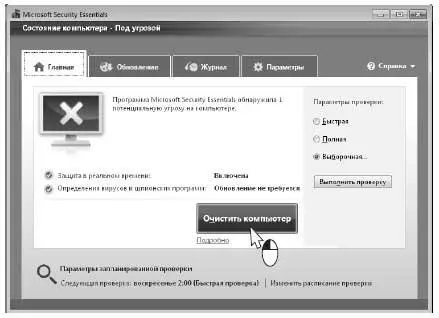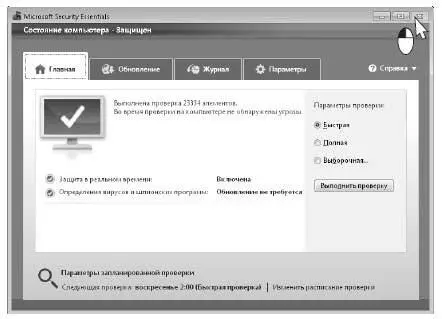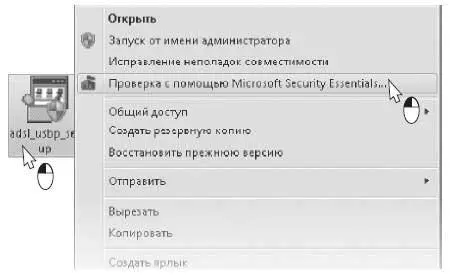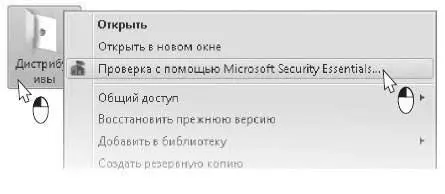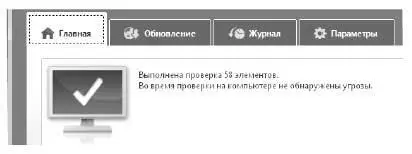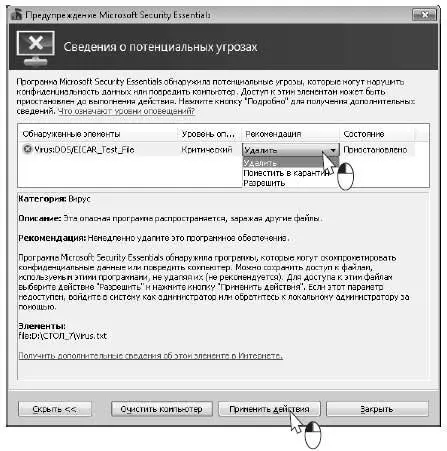
Однако в некоторых случаях антивирус может поднять «ложную тревогу», посчитав опасным файл, который на самом деле таковым не является. Если вы твердо уверены, что файл получен из надежного источника и опасности не представляет, вы можете выбрать действие Разрешить.
Нажмите кнопку Применить указанные действияили Очистить компьютер.

Антивирус Microsoft Security Essentials выполнит выбранные вами действия, например, удалит вредоносный файл. На это может потребоваться несколько секунд.
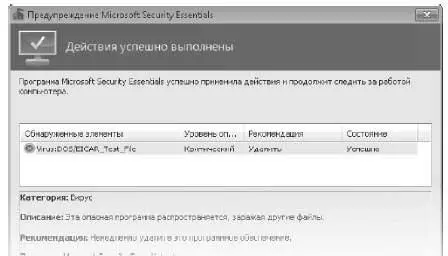
Помимо постоянного наблюдения за выполняющимися программами, антивирус Microsoft Security Essentials проверяет содержимое дисков по расписанию. По умолчанию он делает это раз в неделю. Кроме того, вы можете запустить проверку и вручную, в любое время.
Чтобы выполнить проверку компьютера на вирусы, откройте окно Microsoft Security Essentials, на вкладке Главнаяустановите переключатель Параметры проверкив одно из трех положений и нажмите кнопку Выполнить проверку.
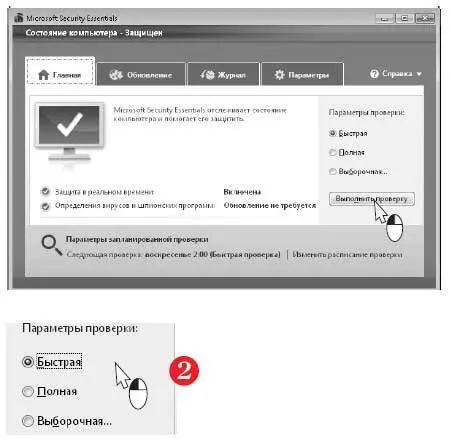
Если переключатель Параметры проверкиустановлен в положение:
— Быстрая— антивирус проверит только те файлы и папки, в которые чаще всего попадают вредоносные программы;
— Полная— проверяется все содержимое дисков. Такая проверка идет достаточно долго, но является наиболее надежной;
— Выборочная— будут проверены только те объекты, которые вы укажете.
В последнем случае после нажатия кнопки Выполнитьпроверку откроется диалог с деревом файлов и папок. Установите в нем флажки напротив тех папок, содержимое которых вы хотите проверить на вирусы (3).
Нажмите кнопку OK. Начнется проверка указанных объектов.
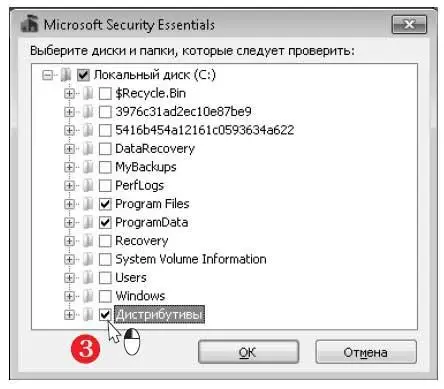
Полоска индикатора показывает, как идет проверка. В нижней части окна отображаются имена файлов, которые проверяются в настоящий момент.
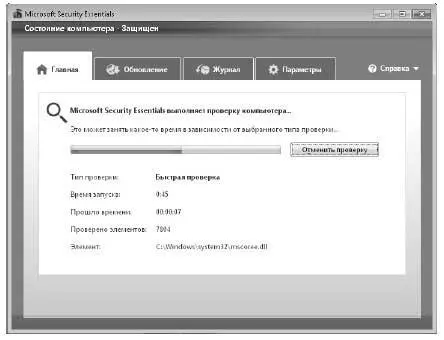
Если на компьютере были обнаружены вредоносные программы, фон заголовка окна сменится на красный. По окончании проверки в окне Microsoft Security Essentials отобразятся сведения о выявленных угрозах. Чтобы устранить найденные проблемы, нажмите кнопку Очистить компьютер.
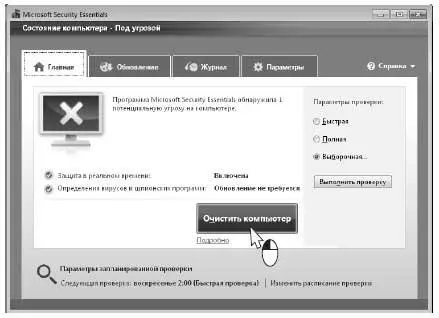
Антивирус удалит пораженные файлы и сообщит вам об этом.
Если же вредоносные программы не выявлены, по окончании проверки вы сразу увидите окно с сообщением, что в результате проверки угроз не обнаружено.
Закройте окно, нажав кнопку с крестиком в его верхнем правом углу.
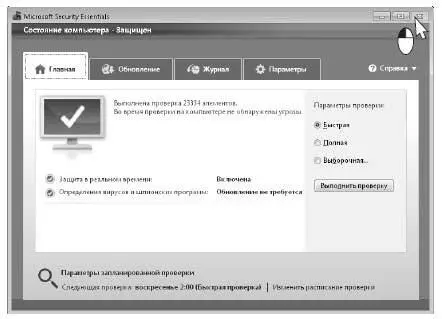
Как проверить файл или папку?
Чтобы проверить отдельно взятый файл или папку с файлами, воспользуйтесь контекстным меню.
Например, вы скачали файл из Интернета. Откройте папку, в которую сохранен этот файл, и щелкните на его значке правой кнопкой мыши.
В контекстном меню выберите команду Проверка с помощью Microsoft Security Essentials.
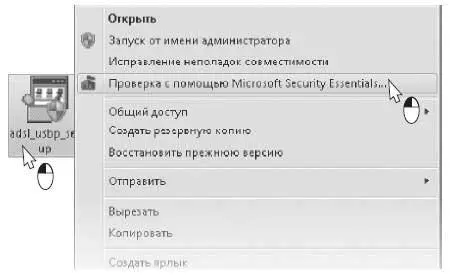
Точно так же вы можете проверить все содержимое папки. Щелкните на значке папки правой кнопкой мыши. В контекстном меню выберите команду Проверка с помощью Microsoft Security Essentials.
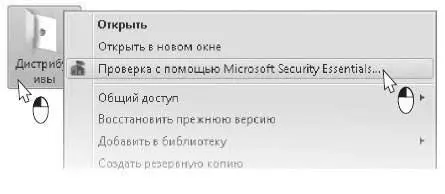
Откроется окно Microsoft Security Essentials. Если проверенный объект не содержит вредоносного кода, вы увидите сообщение о том, что угрозы не обнаружены.
Просто закройте это окно.
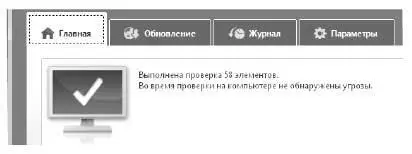
Если же папка или файл представляет угрозу безопасности компьютера, Microsoft Security Essentials сообщит вам об этом.
Читать дальше
Конец ознакомительного отрывка
Купить книгу